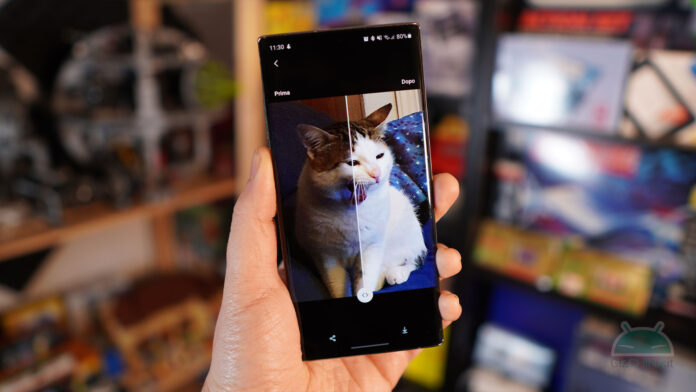Se hai uno smartphone Samsung, potresti non sapere di avere una feature pensata per migliorare la qualità delle foto. Nel corso del 2021, il team software One UI ha rilasciato un aggiornamento dell’app Galleria pensato proprio per questo. Grazie a questo update, gli smartphone Samsung possono beneficiare di questa nuova opzione per restaurare le foto che si hanno in memoria. Questa opzione si chiama “Rimasterizza” ed è utile per migliorare la qualità fotografica sotto vari aspetti. Vediamo quindi come installarla, nel caso non l’aveste ancora ricevuta, e come sfruttarla per aumentare la resa dei propri scatti.
Come sfruttare la funzione Rimasterizza per migliorare le foto sui telefoni Samsung
Prima di tutto, la funzione Rimasterizza è stata inserita sugli smartphone Samsung con l’aggiornamento dell’app Galleria alla versione 12.1.06.x in poi. Se avete un modello recente potreste aver già ricevuto questo update: per controllare, tenete premuto sull’icona dell’app Galleria, cliccate sul tasto “i” e scorrete in fondo: lì troverete la versione dell’app che avete installato.
Se non aveste la versione aggiornata, ecco cosa potete fare:
1) Aggiornare l’app con Galaxy Store
Quando si parla delle app di sistema Samsung, la prima cosa da fare per verificare di averne l’ultima versione aggiornata è tramite il Galaxy Store. Aprite l’app, cercate “Samsung Gallery” tramite la barra di ricerca e controllate se avete aggiornamenti a disposizione.
2) Aggiornare l’app manualmente
Se il Galaxy Store non vi tornasse utile, quello che potete provare a fare è installare manualmente il file APK della versione aggiornata di Samsung Gallery. Potete trovare l’ultima versione sul database di APKMirror, scaricare e installarla sul vostro smartphone. Non vi posso garantire, però, che funzioni correttamente su qualsiasi smartphone Samsung.
Adesso che avete l’app Galleria aggiornata, vediamo come potete migliorare le foto che avete nella memoria del vostro smartphone Samsung.
Come migliorare le foto sugli smartphone Samsung
La prima novità che porta con sé questo aggiornamento della Galleria di Samsung la troviamo aprendo l’app e cliccando in basso a destra sulle 3 lineette. Nel menu a comparsa, fra le varie voci presenti, trovate la voce “Suggerimenti“: cliccandoci si aprirà una schermata separata, in cui l’app vi proporrà una serie di foto da migliorare fra quelle che avete in memoria.
Samsung ha studiato un software che analizza queste foto sulla base di determinati parametri quali risoluzione, luminosità, colore e nitidezza. Se invece preferiste agire manualmente potete aprire la Galleria, cliccare sull’immagine che volete migliorare, cliccare sui 3 pallini in basso a sinistra, cliccare su “Rimasterizza immagine” e attendere che il software la analizzi. Dopodiché avremo uno slider per vedere l’effetto prima/dopo e in basso due tasti, per condividere e/o salvare il risultato.
Per capire quale sia la foto precedente e quella elaborata, scorrendo nella galleria vedrete comparire la dicitura “Rimasterizzata” sulla seconda foto.
Questo è come usare la modalità Rimasterizza per migliorare le foto sugli smartphone Samsung. La qualità del risultato dipenderà dal tipo di immagine che si sottopone a questa procedura e non sempre l’immagine elaborata potrebbe essere effettivamente migliore. Vi consiglio di fare qualche test per capire quale sia il tipo di miglioria che meglio si adatta al vostro gusto.
⭐️ Scopri le migliori offerte online grazie al nostro canale Telegram esclusivo.